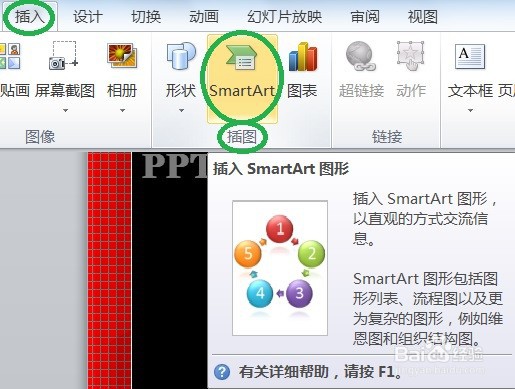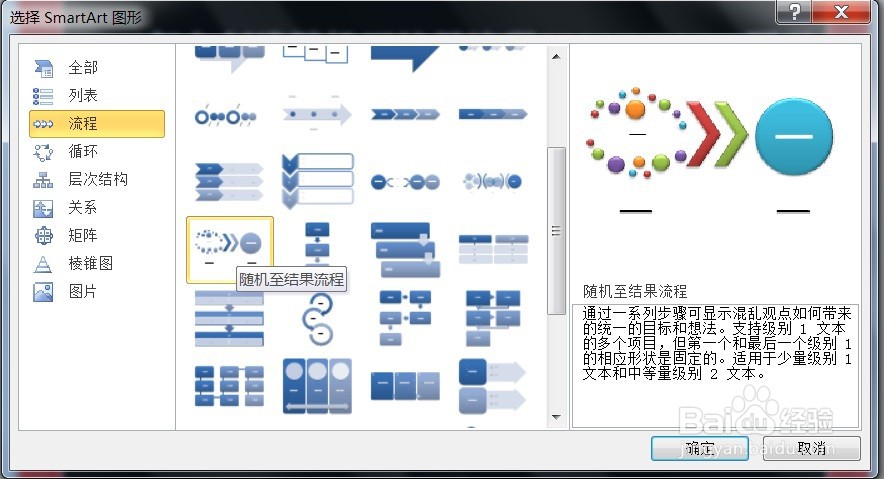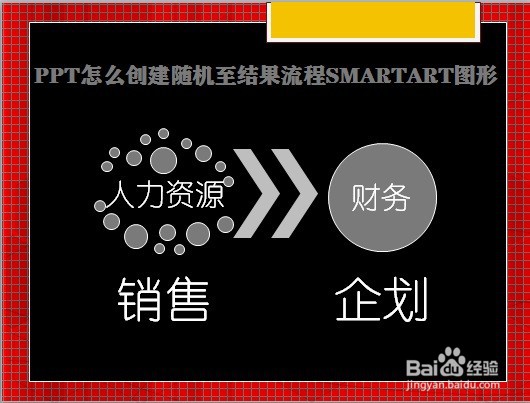PPT怎么创建随机至结果流程SMARTART图形
1、在PPT中,打开【1.PPTX】,如下图所示。
2、点选【插入】→【插图】→【SMARTART】,如下图所示。
3、点击【SMARTART】后,弹出【选择SMARTART图形】对话框,如下图所示。
4、在该对话框中选择【流程】→【随机至结果流程】→【确定】的效果,如下图所示。
5、同时,再该【随机至结果流程】中修改并调整为PPT设计后的效果,如下图所示。
声明:本网站引用、摘录或转载内容仅供网站访问者交流或参考,不代表本站立场,如存在版权或非法内容,请联系站长删除,联系邮箱:site.kefu@qq.com。
阅读量:48
阅读量:26
阅读量:94
阅读量:86
阅读量:45